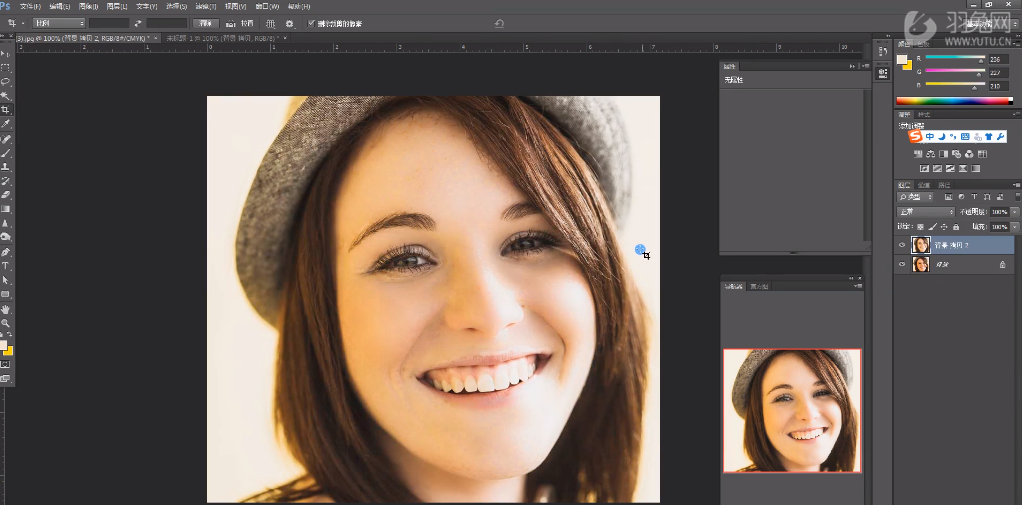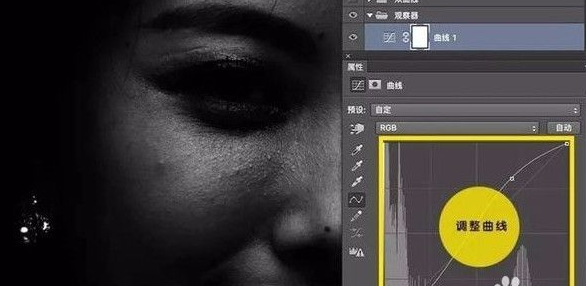| 怎么使用PS进行人像精修?PS人像精修教程 | 您所在的位置:网站首页 › ps怎么把人脸美白 › 怎么使用PS进行人像精修?PS人像精修教程 |
怎么使用PS进行人像精修?PS人像精修教程
|
人像磨皮是Photoshop在商业领域应用的经典技能。无论是广告修片、各种书刊杂志、印刷品设计、电商设计、影楼摄影等,都需要对人像进行精细化和磨皮处理。照片的不同应用场景决定了不同的修片风格。很多人使用ps软件,可能只是会简单的ps基础操作,但是要论到精修人像的话,可能还是相当的陌生的!所以今天我们就来说一说PS的人像精修操作方法!
PS人像精修教程: 1、首先是使用双曲线磨皮法处理皮肤细节!处理皮肤细节是理是整个双曲线磨皮过程中最重要的环节,第一步通过观察发现模特儿的肤质其实还算不错,只是鼻子周围有不少明显的痘痘,少数地方有些肤色不均,眼角前额有些细纹,这些都需要处理。
2、创建观察器:打开图像文件,新建图层,填充黑色,图层模式选择“颜色”,避免颜色干扰我们的观察。 再次创建新的图层,同样填充黑色,图层样式选择“柔光”,加强黑白对比,方便观察。 创建新的弧形蒙版,进一步加强画面对比,从而能清晰地观察面部的粉刺和细纹。 新的图层组被命名为“观察器”,并将前面三个层拖入其中。 从而完成了“观察器”的设置,通过“观察器”可以更好地帮助我们调整双曲线,从而达到广告级人物修片效果。 3、建立双曲线:设置双曲线调整,新建曲线调整,命名为“加深”,用于加深人物的色调。 再一次调整图层,命名为“减淡”,以减少人像的色调。 下一步进入最费时、也最关键的细节修复阶段,基本思想是利用观察层,在双曲线蒙版中用画笔工具一点一点地涂色,以达到磨皮的效果,当然也可以结合图章工具磨皮,这样会快一点,千万不要破坏角色原有的纹理。 这个环节很费时,也是双曲线磨削方法的精髓所在,当然在整个过程中,第一我们要注意,不要破坏人像原本的肌理,第二为了追求真实的效果,人像上的痣不要修掉,经过慢慢调整后才能恢复。
4、调整皮肤:调整照片整体色调和模特肤色,先建立曲线调整整体色调。 填充皮肤颜色层,选择颜色叠加,快速统一面部细节处不均匀的颜色,然后用刷子工具层调整蒙版,擦去头发、嘴唇等部位。完成后,皮肤细节基本处理完毕。 还使用图章工具和双曲线来处理嘴巴和眼睛边缘的细纹,但需要注意的是,处理大皱纹要慎重,因为任何大皱纹都会影响模特的微表情。
调整眼袋:皱纹处理后发现模特眼袋很重,需要调整。先用曲线模板,先调淡眼袋的颜色,再用画笔工具涂抹蒙版选择调色范围,最后调整眼袋的颜色。 调整眼球:选择眼睛的范围,是通过图章工具去除一些杂质后,整体提亮,注意:一般眼白处容易出现的红血丝一定要修掉。 这样就完成了眼睛的细节处理,看整体效果。 以上即是PS人像精修的一个教程步骤了!可能很多朋友们跟着操作起来发现也不是很简单!其实人像精修就是如此,需要很大的耐心以及毅力,是个十足的技术活来的!最后,学习更多的人像精修课程,就上羽兔网,推荐大家学习:PS-人像精修案例合集 |
【本文地址】